Word2010怎么利用宏录制快速输入特殊字符的快捷键?
Word2010怎么利用宏快速输入特殊字符?一般我们输入特殊符号的时候都是通过插入,然后去找符号,这样很慢,我们可已将经常使用的特殊符号李志成快捷键,可以方便输入,下面分享详细的教程
在word文档输入中,有时一些常用的特殊字符如"¥",我们通常是在"插入"面板,单击"符号"--"其它符号",弹出"符号"对话框,费了大半天功夫才找出来,对于这些常用的特殊字符,我们可以利用宏来使操作过程简化,下面我们一起来体会下吧!
1、打开word2007文档。单击"开发工具"选项卡,在"代码"组中,单击"录制宏"。
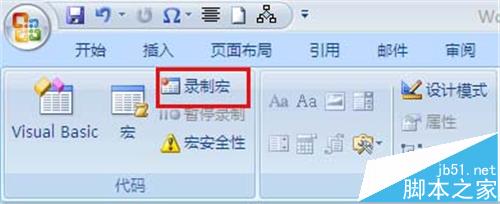
2、弹出"录制新宏"对话框,输入宏名"符号元",单击"将宏指定到"--"按钮"

3、弹出"word"选项对话框,单击"自定义",将"我的文档格式"添加到"自定义快速访问工具栏"中,单击"确定"始录制新宏
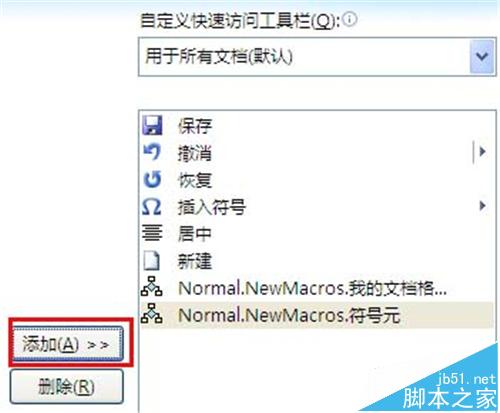
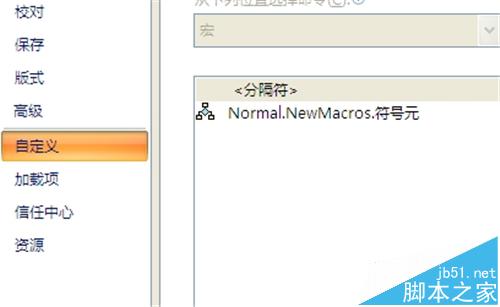
4、或者在第二步单击"键盘",弹出"自定义键盘"对话框,设置快捷键"ctrl+f",单击"确定",开始录制新宏
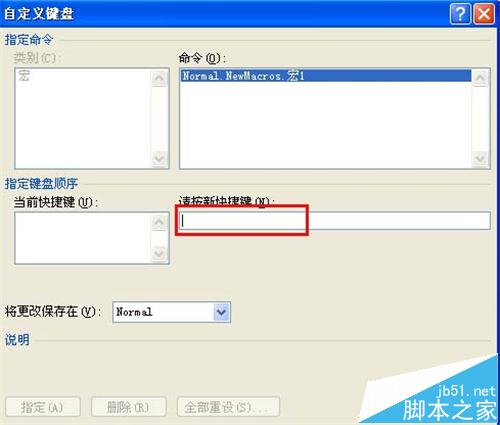
5、单击"插入"面板,在"符号"组中单击"符号"--"其它符号
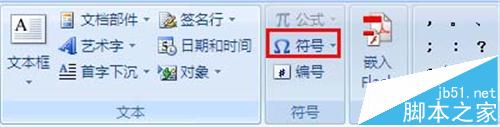
6、弹出"符号"对话框,找到"¥",单击"插入"
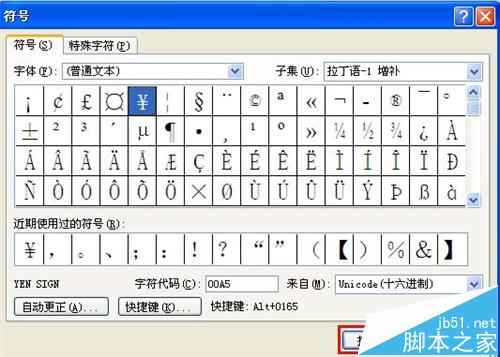
7、单击"停止录制",宏的制作完成了,
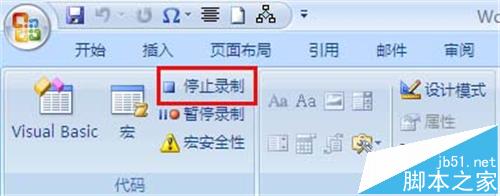
8、在word文档将光标定位到需要插入字符"¥"的位置,单击"快速访问工具栏"上的快捷按键,或者按"ctrl+F",就可以插入符号了,以后插入字符"¥"就这么轻松了,呵呵,赶快试试呀!

相关推荐:
word四周四个像直角的符号怎么显示?
excel中敏感数据怎么用特殊符号处理?
excel签到表中怎么快速输入√和×符号?
栏 目:office激活
本文标题:Word2010怎么利用宏录制快速输入特殊字符的快捷键?
本文地址:https://www.fushidao.cc/wangzhanyunying/21225.html
您可能感兴趣的文章
- 09-12Office小技巧背后,竟藏着职场晋升的捷径?
- 09-12Office的这些隐藏功能,为何能让你的工作效率翻倍?
- 09-12为什么同事的PPT总是比你高级?这些设计秘诀藏不住了
- 09-12Office高效指南:提升工作效率的5个必备技巧
- 09-12为什么90%的人还在用错误的方法处理Excel表格?
- 09-12Excel公式记不住?拖慢效率的3个操作误区你中招了吗?
- 09-12从菜鸟到高手:如何用Office自动化让工作效率飙升200%?
- 09-12每天多出2小时?这些Office神技巧让你准时下班!
- 09-12Office高手都在用的5个冷门功能,你知道几个?
- 09-11Office:Word、Excel和PowerPoint高级技巧与自动化应用指南


阅读排行
推荐教程
- 07-012025最新office2010永久激活码免费分享,附office 2010激活工具
- 11-30正版office2021永久激活密钥
- 11-25怎么激活office2019最新版?office 2019激活秘钥+激活工具推荐
- 11-22office怎么免费永久激活 office产品密钥永久激活码
- 07-01怎么免费获取2025最新office2016专业增强版永久激活密钥/序列号
- 11-25office2010 产品密钥 永久密钥最新分享
- 07-092025年最新office365激活码 office365永久激活密钥key分享
- 11-30全新 Office 2013 激活密钥 Office 2013 激活工具推荐
- 07-01office365怎么永久激活?2025.5最新office,office365序列号推荐
- 11-22Office2016激活密钥专业增强版(神Key)Office2016永久激活密钥[202




